在vscode中使用正则表达式
替换,编辑(如:删除空格、空行,包含特殊字符的行等)文档
使用正则表达式进行编辑文档示范:
- 先弄个文档
- 在任意目录,获取文件(我这里之所以能在window上使用
ls,是因为我装了wsl)
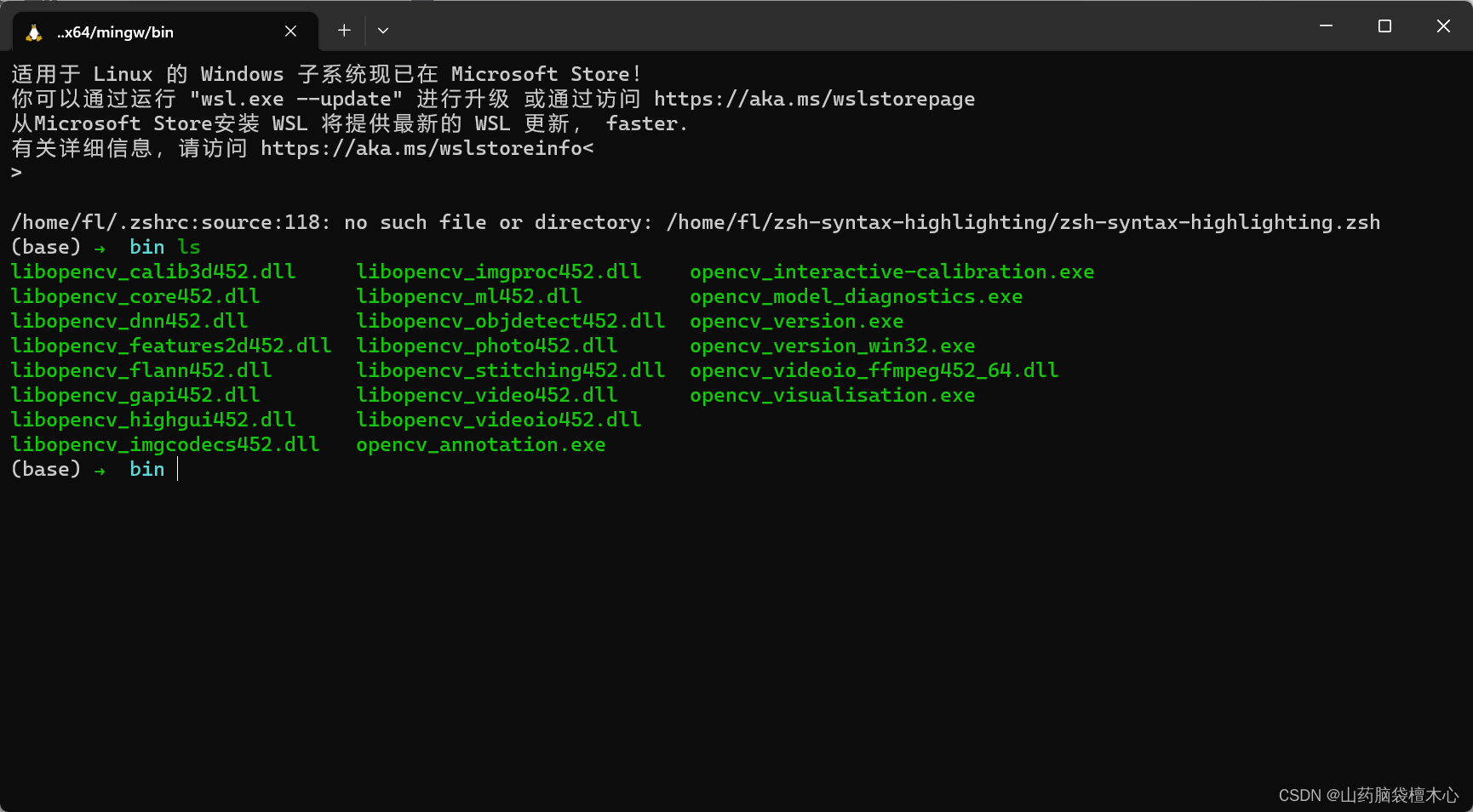
- 将文件名复制到一个空文档中,用vscode的打开
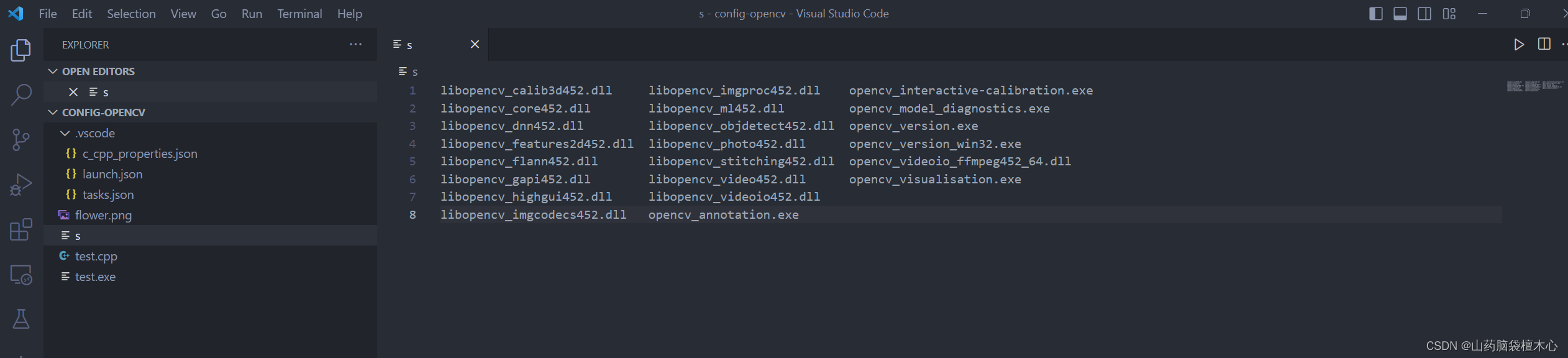
-
vscode中的快捷键:
ctrl+H进行替换
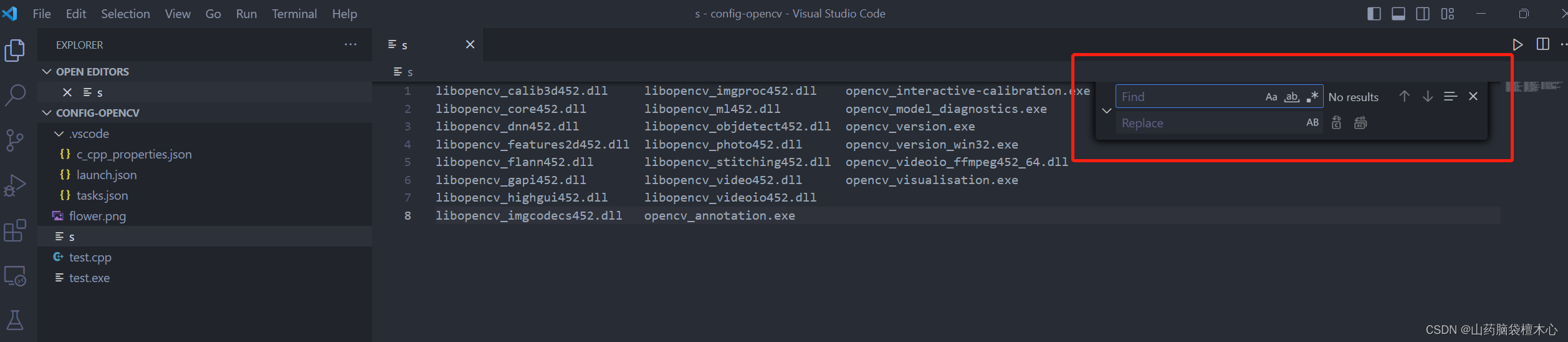
-
删除空格:将
空格替换成换行\n(必须勾选使用正则,不让\n符号了)
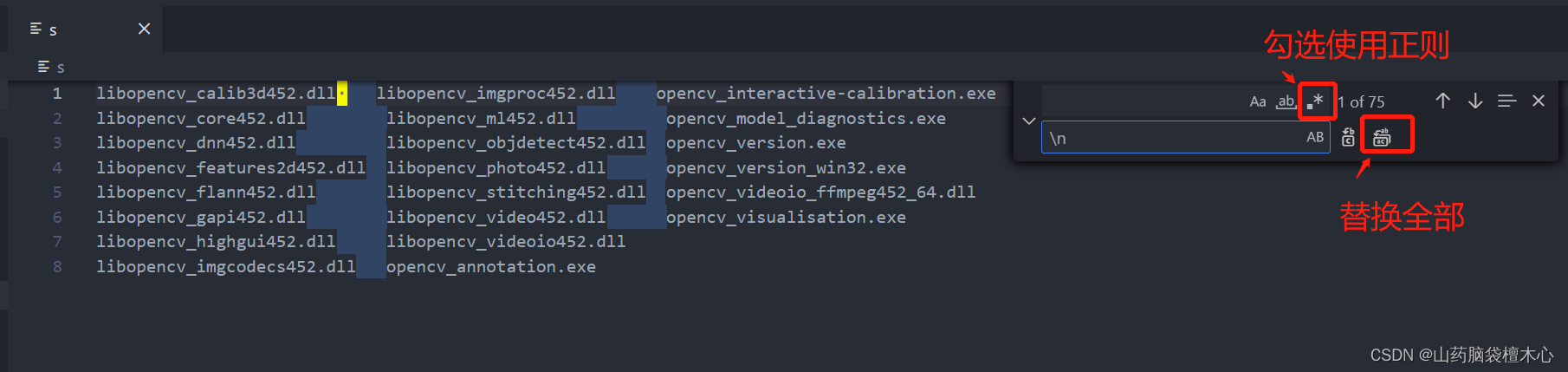 文档变成了下面这种格式
文档变成了下面这种格式
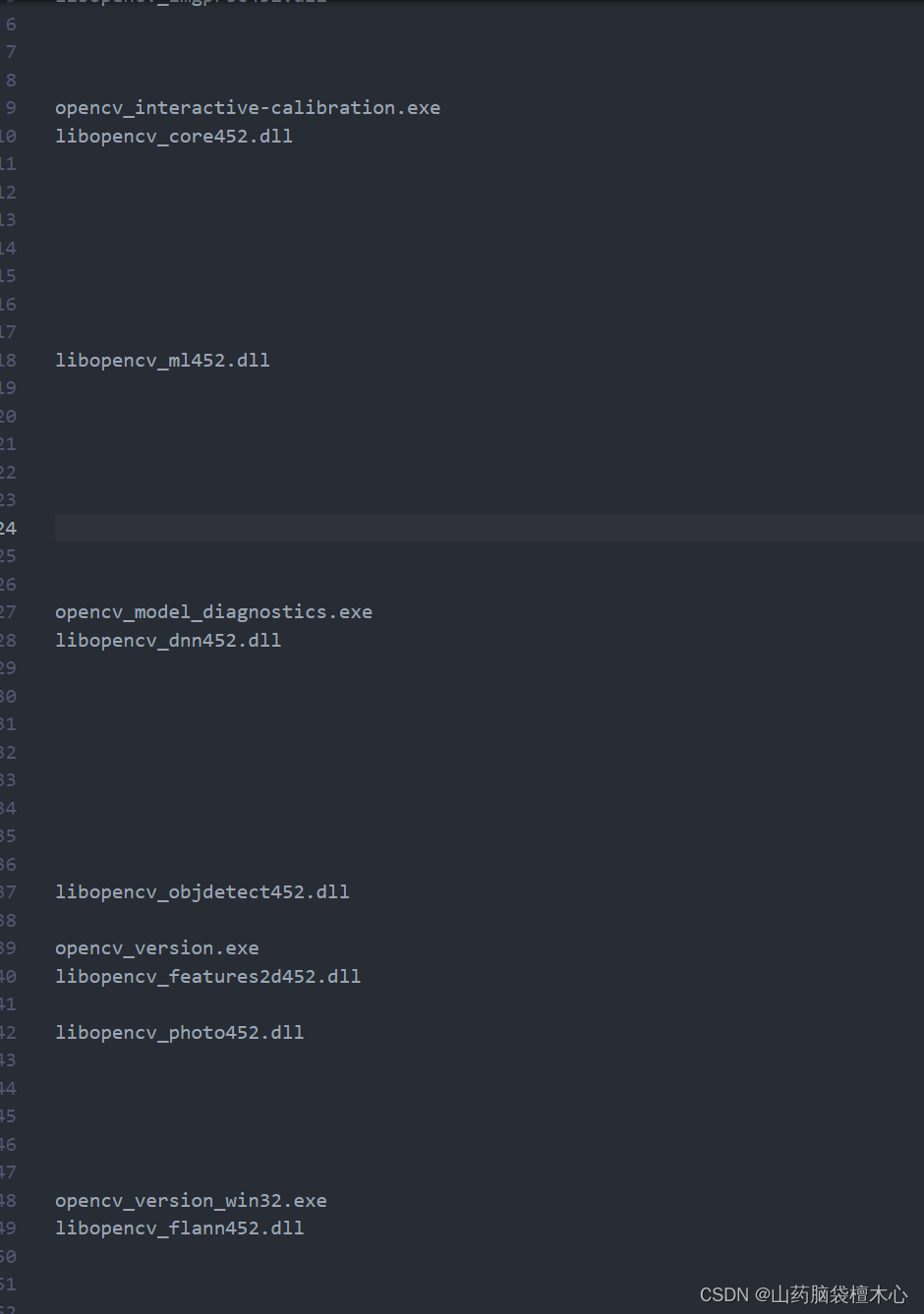
-
删除空行:把两个换行符
\n\n换成一个换行符\n,同样要勾选正则表达式
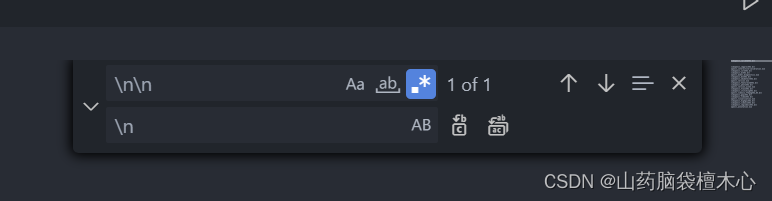 最终文档变成了:
最终文档变成了:
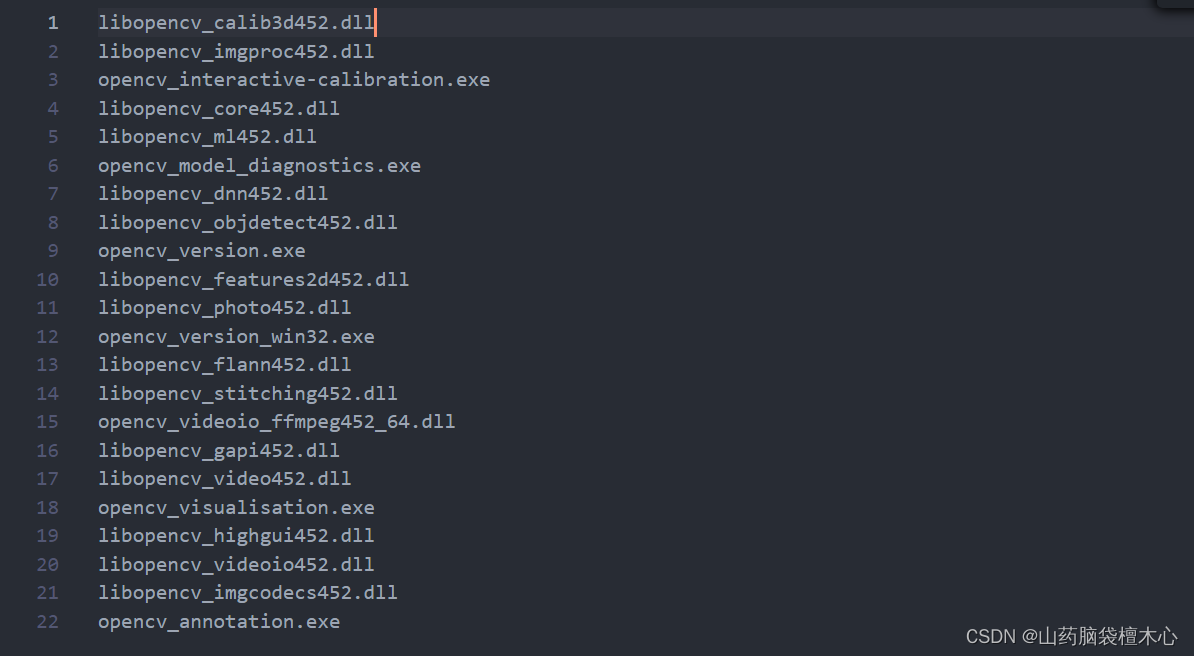
-
删掉其中的部分数据(如:删除其中的包含exe的行):把一个换行符+任意字符+exe替换成空,即
\n.*exe->
最终文档变成了: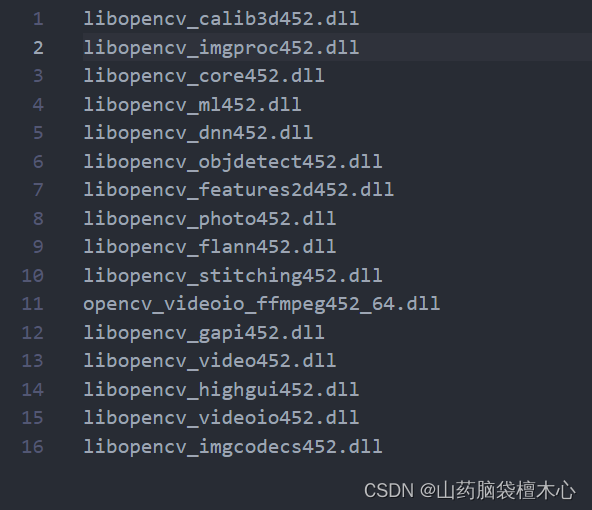
-
同时编辑多行
按住Alt点击多行,出现多个光标
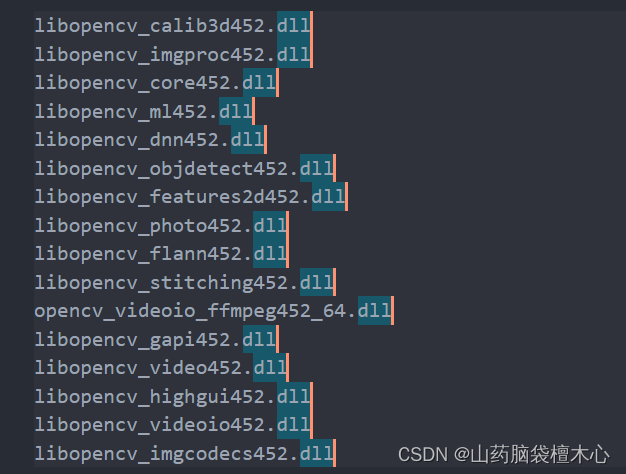 敲击
敲击home键,跳转到行首,进行输入
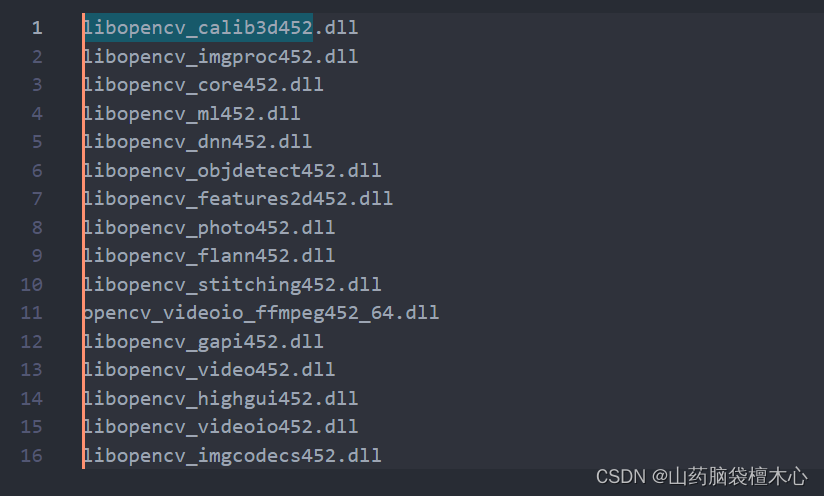 敲击
敲击end键,跳转到行尾,进行输入
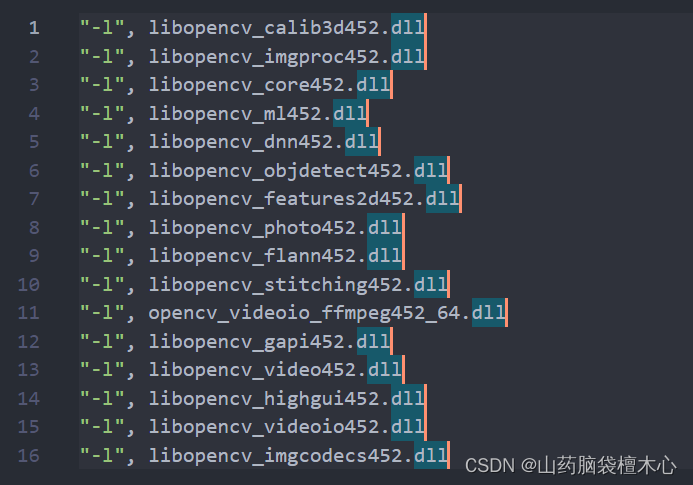
-
在vscode中对文档的行进行排序
- 调出命令面板:
ctrl+shift+p - 搜索
sort,选择排序方式
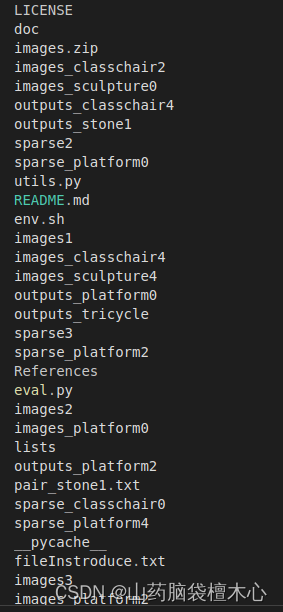
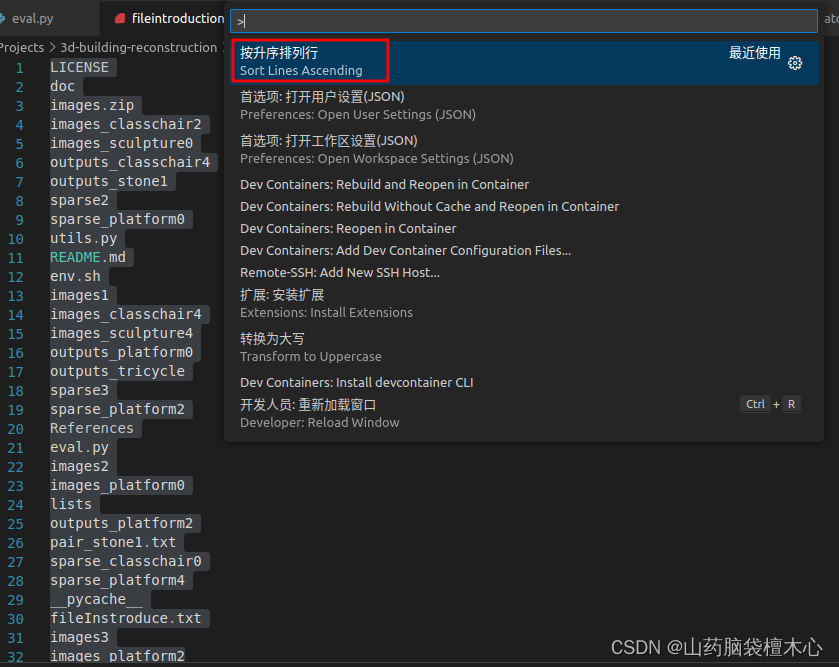
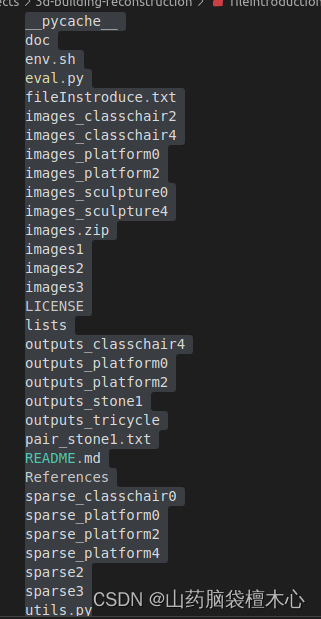
- 调出命令面板: